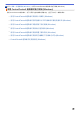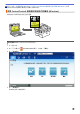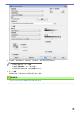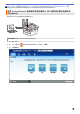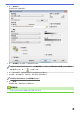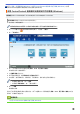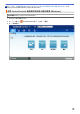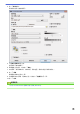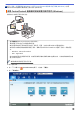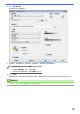User Manual
Table Of Contents
- 線上使用說明書 DCP-L2531DW/DCP-L2535DW/DCP-L2550DW/HL-L2395DW/MFC-L2710DW/MFC-L2713DW/MFC-L2715DW/MFC-L2716DW/MFC-L2730DW/MFC-L2750DW/MFC-L2751DW/MFC-L2770DW/MFC-L2771DW
- 目錄
- 使用 Brother 機器前
- Brother 機器簡介
- 紙張處理
- 列印
- 掃描
- 使用 Brother 機器上的掃描按鍵進行掃描
- 從電腦掃描 (Windows)
- 使用 ControlCenter4 家用模式進行掃描 (Windows)
- 使用 ControlCenter4 進階模式進行掃描 (Windows)
- 使用 Nuance™ PaperPort™ 14SE 或其他 Windows 應用程式進行掃描
- 使用 Windows 傳真和掃描進行掃描
- 從電腦掃描 (Mac)
- 使用網路管理設置掃描設定
- 複印
- 傳真
- 網路
- 安全性
- 行動/網路連接
- Brother Web Connect
- Google Cloud Print
- AirPrint
- 適用於 Windows 的行動列印
- Mopria® 列印服務
- 適用於行動裝置的 Brother iPrint&Scan
- 近距離無線通訊 (NFC)
- ControlCenter
- 適用於 Windows 和 Mac 的 Brother iPrint&Scan
- 故障排除
- 例行維護
- 機器設定
- 附錄
主頁 > 掃描 > 從電腦掃描 (Windows) > 使用 ControlCenter4 進階模式進行掃描 (Windows) > 使用
ControlCenter4 進階模式掃描到電子郵件附件 (Windows)
使用 ControlCenter4 進階模式掃描到電子郵件附件 (Windows)
將掃描文件作為電子郵件附件發送。
• 選擇進階模式作為 ControlCenter4 的模式設定。
• 掃描到電子郵件功能不支援網路郵件服務。
確保您要掃描的電子郵件應用程式支援「郵寄至」配置,並在您的操作系統中設置為默認值。
若要使用本機器的掃描按鍵掃描到電子郵件,請確保在 Brother iPrint&Scan 中選擇下列其中一個應用程
式:
- Windows:Microsoft Outlook
- Mac:Apple Mail
對於其他應用程式和網路郵件服務,請使用掃描到影像或掃描到檔案功能掃描文件,然後將掃描檔案添加為
電子郵件訊息附件。
機器將掃描到預設電子郵件用戶端。
1. 放入您的文件。
2. 按一下工作欄中的 (ControlCenter4) 圖示,然後按一下開啟。
3. 按一下掃描標籤。
133